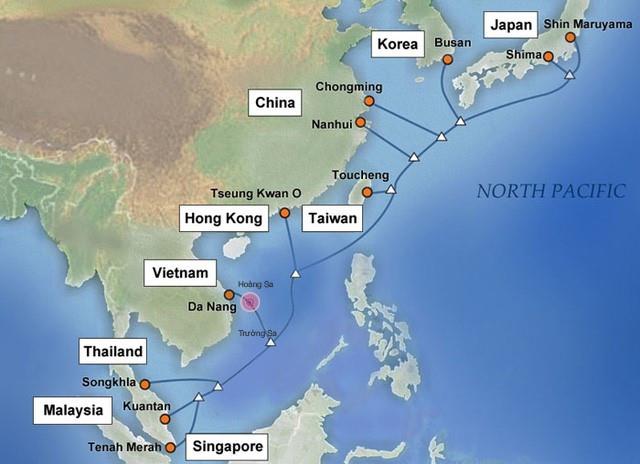Normálně, když hrajeme hry na Windows 10, bude to extrémně hladké, protože Windows 10 má ve srovnání s předchozími operačními systémy vylepšené funkce. U FPS her však dochází při hraní ve Windows 10 k jevu trhání nebo zpoždění, známému také jako nízké FPS.
Je to proto, že funkce Game Bar je zabudována do aplikace Xbox ve Windows 10 a pomáhá uživatelům pořizovat snímky při hraní her. Když spustíme hry, Game Bar se také automaticky spustí a ovlivní herní výkon FPS ve Windows 10. Nejlepším způsobem je deaktivovat funkci Game Bar ve Windows 10.
Krok 1:
Do vyhledávacího pole ve Windows zadáme klíčové slovo regedit a zobrazíme výsledky.
Krok 2:
V rozhraní okna Editoru registru přistupujeme k následující cestě:
HKEY_CURRENT_USER\System\GameConfigStore

Dále se podívejte na rozhraní vpravo, klikněte pravým tlačítkem na GameDVR_Enabled a vyberte Upravit...

Krok 3:
Zobrazí se okno Upravit hodnotu DWORD (32 bitů) . Zde změníme hodnotu Value GameDVR_Enabled. V poli Údaj hodnoty změňte hodnotu z 1 na 0 a kliknutím na OK uložte změny.

Krok 4:
Pokračujte v přístupu na následující odkaz:
HKEY_LOCAL_MACHINE\SOFTWARE\Policies\Microsoft\Windows
Klikneme pravým tlačítkem na Windows a vybereme Nový > Klíč .

Krok 5:
Vy pojmenujete nový Key GameDVR . Poté klikněte pravým tlačítkem a vyberte Nový > Hodnota DWORD (32bitová) .

Krok 6:
Při pohledu na rozhraní vpravo pojmenujete nový DWORD AllowGameDVR .

Krok 7:
Dvojitým kliknutím na AllowGameDVR změníme hodnotu Value. U Value data zadáme hodnotu 0 a poté kliknutím na OK uložíte změny.

Po dokončení kroků ke změně parametrů ve Windows 10 restartujeme počítač, aby se změny projevily. FPS hry při hraní na Windows 10 se již nebudou zadrhovat nebo zpožďovat jako dříve.
Další informace naleznete v následujících článcích:
Přeji vám úspěch!